Преимущества использования доменной сети — Первый Сервисный Провайдер
Преимущества использования доменной сети
Доменная сеть – способ взаимодействия компьютеров между собой. Такая сеть позволяет управлять компьютерами централизованно.
В доменной сети всегда есть главный компьютер – Контроллер Домена. В специальной программе на контроллере домена создаются учетные записи пользователей– имя пользователя и пароль. Например, для сотрудника Ивана Петрова создана учетная запись i.petrov. С её помощью Иван может выполнить вход в свой рабочий компьютер, работать с общими файлами и печатать на сетевом принтере.
Контроллер домена отвечает ещё и за права доступа к файлам и ресурсам. Например, Иван Петров может иметь доступ только к определенным принтерам и общим папкам, а директор – к любым.
Нужна ли Вам доменная сеть
Вам стоит задуматься о доменной сети, если хотя бы одно утверждение для Вас верно:
- В Вашем офисе больше 15 компьютеров и их количество будет расти
- В Вашей сети есть файловый сервер или сервер 1С
- Необходимо единообразие в настройках компьютеров – одинаковые программы, используемые принтеры и параметры безопасности
- Вы нанимаете или увольняете сотрудников раз в два-три месяца или чаще
- Ваши сотрудники работают за одним компьютером посменно
- Один и тот же сотрудник работает за несколькими компьютерами
- Вы хотите знать, кто и когда работал с общими файлами.
 Кто мог удалить важный документ или занести вирус
Кто мог удалить важный документ или занести вирус - Нужно управлять доступом в Интернет – запретить социальные сети или разрешить доступ только к Вашему сайту и CRM
Как изменится работа в офисе с введением доменной сети?
Доменная сеть требует выполнения правил безопасности и единообразия.
Учетные записи сотрудников уникальны. Учетная запись сотрудника в доменной сети – универсальный пропуск к рабочему пространству компании. При входе в систему пользователь получает доступ к сетевым принтерам, общим файлам, серверу 1С, почте или общему чату.
Пароли сотрудников уникальны и периодически меняются. Никто кроме самого сотрудника не должен знать его пароль. Ответственность за секретность пароля лежит на самом сотруднике, он отвечает за все действия, совершенные с помощью его учетной записи. Это правило упрощает разбирательства внутри компании, например когда были удалены важные данные.
Учетные записи сотрудников не имеют прав администратора на компьютере. Пользователи не могут самостоятельно устанавливать программы и вносить изменения в системные настройки. Благодаря этому пользователь не сможет случайно запустить вирус или удалить настройки принтера. Для установки программ лучше обратиться к системному администратору.
Пользователи не могут самостоятельно устанавливать программы и вносить изменения в системные настройки. Благодаря этому пользователь не сможет случайно запустить вирус или удалить настройки принтера. Для установки программ лучше обратиться к системному администратору.
Управление пользователями в доменной сети
Учетные записи в доменной сети создаются только на Контроллере Домена. Контроллер домена сообщает всем компьютерам сети об имеющихся учетных записях сотрудников. Сотрудник Иван может использовать свою учетную запись i.petrov для работы за любым компьютером доменной сети. Файлы других сотрудников на этом компьютере Иван не увидит.
Единая точка создания учетных записей помогает избежать беспорядка. На компьютерах нет лишних учетных записей, а права администратора есть только у администраторов доменной сети.
Доменная сеть объединяет все ресурсы компании в единое рабочее пространство. В домен можно ввести хранилище файлов, сервер 1С или сервер для удаленной работы. Войдя в систему своего компьютера, сотрудник автоматически получит доступ к ресурсам сети. Вводить пароль для сервера 1С не придется – сервер уже знаком с учетной записью сотрудника.
Войдя в систему своего компьютера, сотрудник автоматически получит доступ к ресурсам сети. Вводить пароль для сервера 1С не придется – сервер уже знаком с учетной записью сотрудника.
Если сотрудник уволится, его учетную запись придется заблокировать только на контроллере домена, все компьютеры узнают об этом запрете моментально.
Безопасность доменной сети
К уязвимым частям информационной структуры доступ имеют только квалифицированные сотрудники. Доступ к важным документам разграничен, обычно ни один сотрудник не может повредить все данные. Разграничение доступа усложняет работу вирусов и снижает вероятность диверсии со стороны сотрудников.
Даже если документы были удалены или повреждены, все действия пользователей записываются в специальный журнал. Найти источник проблемы и избежать её в будущем не составляет труда.
Контроллер домена знает какие компьютеры должны быть в сети. В доменной сети можно установить правило запрещать всю активность «незнакомых» компьютеров или даже оповещать службу безопасности об их появлении.
Автоматизация в доменной сети
Групповые политики — набор настроек операционной системы. Эти настройки определяют отображение элементов Windows – окно входа, панели инструментов. Групповые политики позволяют запретить запуск определенных программ или автоматическую установку программ для новых пользователей. Можно даже запретить работать с внешними накопителями флешками или съемными дисками.
В доменной сети групповыми политиками компьютеров централизованно управляет контроллер домена. Благодаря доменной сети и групповым политикам новый компьютер настроится автоматически: будут установлены все необходимые программы, параметры безопасности, подключены принтеры и папки с общими документами. Сотруднику нужно будет только зайти в систему с помощью своих учетных данных – и можно работать.
А можно без доменной сети?
Использование доменной сети не обязательно, но значительно упрощает администрирование больших или сложных ИТ-инфраструктур.
Статью подготовил менеджер отдела проектов Заболотский Андрей.
Хотите получить более подробную консультацию по доменной сети?
Теги:
- абонентское обслуживание компьютеров
- аренда виртуального сервера
- аренда выделенного сервера
- ит аутсорсинг
- обслуживание компьютеров спб
- услуги системного администратора
Поделиться с друзяьми:
Как работает DNS (domain name system)?
Что такое DNSDNS (domain name system) — это система, обеспечивающая работу привычных нам доменных имен сайтов. Связь между устройствами в сети Интернет осуществляется по IP адресам, например: «192.64.147.209». Однако, запомнить IP адреса сложно, поэтому были придуманы удобные для человека доменные имена, например: «google. com».
com».
Компьютер / сервер не хранит таблицу соответствия доменов и их IP адресов. Точнее, не хранит всю таблицу, а временно запоминает данные для часто используемых доменов. Когда в браузере вводится домен сайта, компьютер автоматически узнает его IP адрес, и отправляет по нему запрос. Этот процесс называется «разрешение адреса домена» (domain resolving).
Разберемся, из чего состоит система DNS, и как она работает.
Как работает DNSСистема доменных имен состоит из следующих компонентов:
Иерархическая структура доменных имен:
- Доменные зоны верхнего уровня (первого уровня) – например: «ru», «com», или «org». Они включают в себя все доменные имена, входящие в эту зону. В любую доменную зону может входить неограниченное количество доменов.
- Доменные имена (доменные зоны второго уровня) – например: «google.com» или «yandex.ru». Т.к. система доменных имен является иерархичной, то «yandex.
 ru» можно также назвать поддоменом вышестоящей зоны «ru». Поэтому, правильнее указывать именно уровень домена. Однако, на практике, доменную зону любого уровня называют просто «доменом».
ru» можно также назвать поддоменом вышестоящей зоны «ru». Поэтому, правильнее указывать именно уровень домена. Однако, на практике, доменную зону любого уровня называют просто «доменом». - Поддомены (доменные зоны третьего уровня) – например: «api.google.com» или «mail.yandex.ru». Могут быть доменные зоны 4, 5 уровней и так далее.
Обратите внимание, что «www.gооgle.com» и «google.com» — это, фактически, разные домены. Надо не забывать указывать А-записи для каждого из них.
DNS сервер или NS (name server) сервер – поддерживает (обслуживает) доменные зоны, которые ему делегированы. Он непосредственно хранит данные о ресурсных записях для зоны. Например, что сервер, на котором находится сайт «example.ru», имеет IP адрес «1.1.1.1». DNS сервер отвечает на все запросы, касательной этих доменных зон. Если ему приходит запрос о домене, который ему не делегирован, то он спрашивает ответ у других DNS серверов.
DNS записи (ресурсные записи) – это набор записей о доменной зоне на NS сервере, которые хранят данные необходимые для работы DNS. На основании данных в этих записях, DNS сервер отвечает на запросы по домену. Список записей, и их значение, вы можете найти ниже.
На основании данных в этих записях, DNS сервер отвечает на запросы по домену. Список записей, и их значение, вы можете найти ниже.
Корневые DNS сервера (на данный момент их 13 во всем мире) хранят данные о том, какие DNS сервера обслуживают зоны верхнего уровня.
DNS сервера доменных зон верхнего уровня — хранят информацию, какие NS сервера обслуживают тот или иной домен.
Для того, чтобы узнать IP адрес, домена компьютер / сервер обращается к DNS-серверу, который указан у него в сетевых настройках. Обычно, это DNS сервер Интернет провайдера. DNS сервер проверяет делегирован домен ему или нет. Если да, то сразу отвечает на запрос. Если нет, то запрашивает информацию о DNS сервере, обслуживающем этот домен, у корневого сервера, и затем у сервера доменных зон верхнего уровня. После этого, непосредственно делает запрос на NS сервер, обслуживающий этот домен, и транслирует ответ вашему компьютеру / серверу.
Кэширование данных используется на всех устройствах (компьютерах, северах, DNS серверах).
У каждой доменной зоны первого уровня есть своя организация, которая устанавливает правила выделения доменов и обеспечивает работу этой зоны. Например, для доменных зон RU, SU и РФ – это Координационный центр национального домена сети Интернет https://cctld.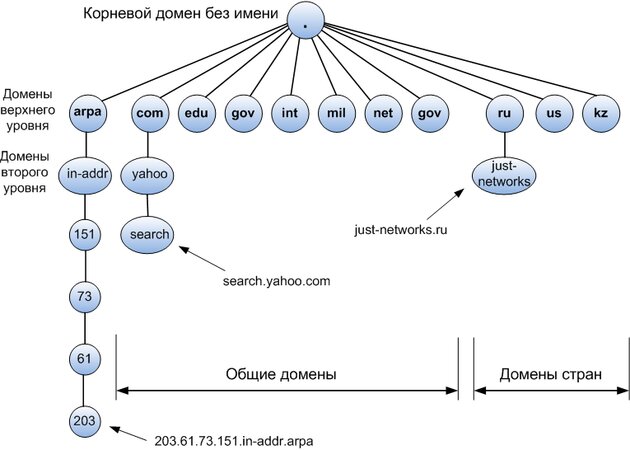 ru. Эти организации устанавливают правила работы и технические требования к регистраторам доменов.
ru. Эти организации устанавливают правила работы и технические требования к регистраторам доменов.
Регистраторы доменов – это компании, которые непосредственно регистрируют новые домены в рамках доменной зоны первого уровня для конечных клиентов. Организуют техническое взаимодействие с реестром доменных имен. В их личном кабинете владелец домена настраивает, какой DNS сервер будет поддерживать домен.
Администратор домена (владелец) – лицо, которому непосредственно принадлежат права на доменное имя. Он может управлять доменом, от него регистратор принимает заявки на внесение изменений.
Делегирование домена – указание для него DNS серверов, которые будут его обслуживать.
Основные DNS записиСуществуют следующие основные DNS (ресурсные) записи:
А – содержит информацию об IPv4 адресе хоста (сервера) для домена. Например, 1.1.1.1.
ААА – содержит информацию об IPv6 адресе хоста (сервера) для домена.
MX – содержит данные о почтовом сервере домена. При этом указывается именно имя почтового сервера, например mail.example.com. Т.к. у домена может быть несколько почтовых серверов, то для каждого из них указывает приоритет. Приоритет задается числом от 0 до 65535. При этом «0» — это самый высокий приоритет. Принято по умолчанию для первого почтового сервера указывать приоритет «10».
TXT – дополнительная информация о домене в виде произвольного текста. Максимальная длина 255 символов.
SRV – содержит информацию об имени хоста и номере порта, для определенных служб / протоколов в соответствии с RFC 2782 http://www.rfc-editor.org/rfc/rfc2782.txt. Содержит следующие поля:
- _Service._Proto.Name ( Пример: _jabber._tcp.jabber ), где:
- Service: название службы (пример: ldap, kerberos, gc и другие).
- Proto: протокол, при помощи которого клиенты могут подключиться к данной службе (пример: tcp, udp).
- Name: имя домена, в котором размещена данная служба.

- Приоритет – также как для MX записи указывает приоритет для данного сервера. Задается числом от 0 до 65535. При этом «0» — это самый высокий приоритет.
- Вес – Относительный вес для распределения нагрузки между серверами с одинаковым приоритетом. Задается целым числом.
- Порт – номер порта, на котором располагается служба на данном сервере.
- Назначение — доменное имя сервера, предоставляющего данную службу.
NS – имя DNS сервера, поддерживающего данный домен.
CNAME (каноническое имя хоста / canonical name) – используется для перенаправления на другое доменное имя. Например, имя сервера изменилось с example.com на new.com. В таком случае в поле «Alies» для записи cname надо указать — example.com, а в поле «Canonical name» — new.com. Таким образом, все запросы на example.com автоматически будут перенаправлены на new.com.
SOA – базовая запись о домене. В ней хранится само имя домена и время жизни данных о домене — TTL. TTL (time-to-live) определяет какой период времени DNS сервер получив информацию о зоне будет хранить ее у себя в памяти (кэшировать). Рекомендуемое значение 86400 – 1 день. Значение указывается в секундах.
Рекомендуемое значение 86400 – 1 день. Значение указывается в секундах.
Работа с доменами | Справочные руководства Fastly
Домены используются для маршрутизации запросов к вашей службе. Вы связываете свои доменные имена с вашим источником при предоставлении службы Fastly, чтобы вы могли правильно направлять запросы на свой веб-сайт и гарантировать, что другие не смогут обслуживать запросы к этому домену. Например, вы можете ввести www.example.com , blog.example.com или даже использовать подстановочные знаки, такие как *.example.com . Вы можете добавлять, редактировать или удалять домены из своего сервиса в любое время.
СОВЕТ
Из-за ограничений в спецификации DNS Fastly не рекомендует использовать домены вершины или второго уровня. Пример домена вершины: example.com вместо www.example.com .
Прежде чем начать
Прежде чем приступить к работе со своими доменами, обязательно изучите элементы управления веб-интерфейсом и способы работы со службами.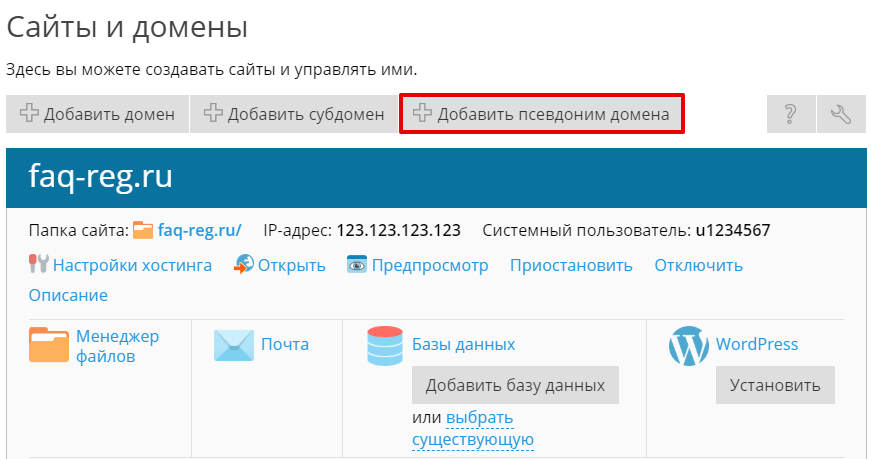
Ограничения на создание доменов
- Домены могут быть одновременно связаны только с одной службой. Если домен используется другой службой в вашей учетной записи, вы можете удалить домен и добавить его в другую службу. Однако, если домен используется службой в другой учетной записи Fastly, его нельзя использовать без делегирования. В этом случае обратитесь в службу поддержки, чтобы помочь делегировать домен правильной учетной записи.
- Услуги ограничены определенным количеством доменов. Мы устанавливаем ограничение на количество доменов, которые вы можете создать для каждой службы по умолчанию, в зависимости от типа вашей учетной записи и приобретенного вами пакетного предложения. Однако, если вы обратитесь в службу поддержки, мы можем изменить этот номер для вас, работая с вами над настройкой и тонкой настройкой обработки домена в вашей службе.
Создание домена в первый раз
Выполните следующие шаги, чтобы добавить домен к вашему сервису в первый раз:
- Войдите в веб-интерфейс Fastly.

- На домашней странице выберите соответствующую услугу. Вы можете использовать поле поиска для поиска по идентификатору, имени или домену.
- Нажмите кнопку Изменить конфигурацию и выберите параметр для клонирования активной версии. Появится страница Домены.
Заполните поля для создания домена следующим образом:
- В поле Имя домена введите имя вашего домена.
- В поле Комментарий при необходимости введите комментарий, описывающий домен.
Нажмите кнопку Добавить . Ваш новый домен появится в списке доменов.
- Нажмите кнопку Активировать , чтобы развернуть изменения конфигурации.
Если вы еще этого не сделали, добавьте DNS-запись CNAME для вашего доменного имени, чтобы начать маршрутизацию клиентского трафика через службы Fastly, а не напрямую к вашему источнику.
Создание дополнительных доменов
Чтобы добавить дополнительные домены к службе, выполните следующие действия:
- Войдите в веб-интерфейс Fastly.

- На домашней странице выберите соответствующую услугу. Вы можете использовать поле поиска для поиска по идентификатору, имени или домену.
- Нажмите кнопку Изменить конфигурацию и выберите параметр для клонирования активной версии. Появится страница Домены.
Нажмите кнопку Создать домен . Появятся поля для создания домена.
Заполните поля для создания домена следующим образом:
- В поле Имя домена введите имя вашего домена.
- В поле Комментарий при необходимости введите комментарий, описывающий домен.
Нажмите кнопку Добавить . Ваш новый домен появится в списке доменов.
- Нажмите Активируйте кнопку , чтобы развернуть изменения конфигурации.
Если вы еще этого не сделали, добавьте DNS-записи CNAME для вашего доменного имени, чтобы начать маршрутизацию клиентского трафика через службы Fastly, а не напрямую к вашему источнику.

Создание домена с помощью API
Вы можете использовать API Fastly для программного добавления доменов к вашей службе. Чтобы добавить домен к службе, выполните следующий вызов API в терминальном приложении:
$ curl -H "Fastly-Key: FASTLY_API_TOKEN" -X POST https://api.fastly.com/service/
/версия/<идентификатор_версии>/домен -d 'имя=www.example.com'
Ответ будет выглядеть так:
1{
2 "comment": "",
3 "name": "www.example.com",
4 "service_id": "
", 5 "version":
6}
Тестирование домена
После активации конфигурации службы, но до изменения записей DNS для отправки домена на наши серверы, вы можете проверить чтобы увидеть, как ваш сервис протягивается через нашу сеть. Тестирование вашего домена может помочь вам выявить проблемы с DNS или проблемы с вашей конфигурацией Fastly.
Использование веб-интерфейса
Чтобы использовать веб-интерфейс для проверки вашего домена на Fastly перед окончательным изменением CNAME, выполните следующие действия:
- Войдите в веб-интерфейс Fastly.

- На домашней странице выберите соответствующую услугу. Вы можете использовать поле поиска для поиска по идентификатору, имени или домену.
- Нажмите кнопку Изменить конфигурацию и выберите параметр для клонирования активной версии. Появится страница Домены.
Щелкните ссылку Test domain рядом с доменом, который вы хотите протестировать.
Убедитесь, что ваш веб-сайт отображается в новой вкладке веб-браузера.
Использование утилит командной строки
Чтобы использовать утилиты командной строки для проверки вашего домена на Fastly перед окончательным изменением CNAME, выполните следующие действия:
- Найдите IP-адрес Fastly POP.
- Добавьте запись узла домена в файл hosts.
- Проверьте домен в веб-браузере.
Определение IP-адреса Fastly POP
Используйте команду host , nslookup или dig для определения IP-адреса Fastly POP. Мы возвращаем разные IP-адреса в зависимости от местоположения и состояния сети, выполняющей запрос. В результате IP-адрес, который вы получаете для любого конкретного запроса, может отличаться от приведенных ниже примеров, но должен обеспечивать наилучшую производительность для вас.
Мы возвращаем разные IP-адреса в зависимости от местоположения и состояния сети, выполняющей запрос. В результате IP-адрес, который вы получаете для любого конкретного запроса, может отличаться от приведенных ниже примеров, но должен обеспечивать наилучшую производительность для вас.
СОВЕТ
Для запросов без TLS используйте dualstack.nonssl.global.fastly.net для подключения по IPv6. Для запросов TLS используйте пользовательскую запись TLS CNAME, предоставленную в веб-интерфейсе или через службу поддержки Fastly. Дополнительные сведения о службе Fastly TLS см. в нашем руководстве по параметрам службы TLS.
Запуск узла для вашего домена возвращает как адреса IPv4, так и адреса IPv6:
1$ хост www.example.com.
2www.example.com.это псевдоним для dualstack.nonssl.global.fastly.net.
3dualstack.nonssl.global.fastly.net имеет адрес 199.232.144.204
4dualstack.nonssl.global.fastly.net имеет IPv6-адрес 2a04:4e42:64::204
В этом примере адрес IPv4 199. и адрес IPv6  232.144.204
232.144.204 2a04:4e42:64::204 .
Запуск nslookup для dualstack.nonssl.global.fastly.net также возвращает адреса IPv4 и IPv6:
1$ nslookup dualstack.nonssl.global.fastly.net.
2Сервер: 127.0.0.53
3Адрес: 127.0.0.53#53
4
5Неофициальный ответ:
6Имя: dualstack.nonssl.global.fast ly.net
7Адрес: 199.232.144.204
8Имя: dualstack.nonssl.global.fastly.net
9Address: 2a04:4e42:64::204
В этом примере адрес IPv4 — 199.232.144.204 , а адрес IPv6 — 2a 04:4e42:64:: 204 .
В качестве альтернативы можно запустить копать для определения IP-адреса, но вы должны указать запрос A для адресов IPv4 или запрос AAAA для адресов IPv6.
Запуск dig для вашего домена с запросом A возвращает:
1$ dig +noall +answer -t A www.example.com.
2www.example.
com. 3600 В CNAME dualstack.nonssl.global.fastly.net.
3dualstack.nonssl.global.fastly.net. 30 IN A 199.232.144.204
IPv4-адрес 199.232.144.204
Запуск dig для вашего домена с запросом AAAA возвращает:
1$ dig +noall +answer -t AAAA www.example.com.
2www.example.com. 3600 В CNAME dualstack.nonssl.global.fastly.net.
3dualstack.nonssl.global.fastly.net. 30 IN AAAA 2a04:4e42:64::204
IPv6-адрес: 2a04:4e42:64::204 .
Изменение файла hosts
Вы можете временно добавить статический IP-адрес и запись узла домена в файл hosts на вашем компьютере. Используйте следующие произвольные IP-адреса для тестирования ваших сайтов, обслуживаемых более 9 раз.0003 dualstack.nonssl.global.fastly.net .
| IPv4 | IPv6 | |
|---|---|---|
| 151.101.0.204 | 2a04:4e42:: 204 | |
151.101.64. 204 204 | 2a04:4e42:200::204 | |
| 151.101.128.204 | 2a04:4e42:400::204 | |
| 151.101.192.204 | 2a04:4e42:600::204 |
| Особенности | Shopify | Другие |
|---|---|---|
| Низкая начальная стоимость | ||
| Сертификаты SSL включены | ||
| Конфиденциальность WHOIS включена | ||
Парковка без спама стр. | ||
| Бесплатная 3-дневная пробная версия Shopify |
Часто задаваемые вопросы — Узнайте больше о доменах .work
.work — это общий домен верхнего уровня (TLD), который часто используется в качестве творческого пространства имен техническими стартапами и кадровыми агентствами. Характер этого TLD также делает его отличным выбором для людей, которые хотят подчеркнуть свои достижения, связанные с работой.
Вы можете использовать домен .work по ряду причин, например, для создания портала по трудоустройству, веб-сайта для коворкингов или для демонстрации своего опыта консультирования по вопросам карьеры.
 Оставить комментарий
Оставить комментарий

 Кто мог удалить важный документ или занести вирус
Кто мог удалить важный документ или занести вирус ru» можно также назвать поддоменом вышестоящей зоны «ru». Поэтому, правильнее указывать именно уровень домена. Однако, на практике, доменную зону любого уровня называют просто «доменом».
ru» можно также назвать поддоменом вышестоящей зоны «ru». Поэтому, правильнее указывать именно уровень домена. Однако, на практике, доменную зону любого уровня называют просто «доменом».



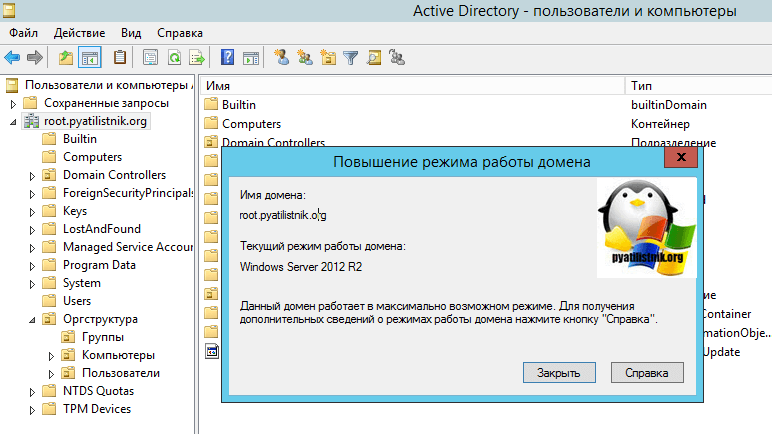
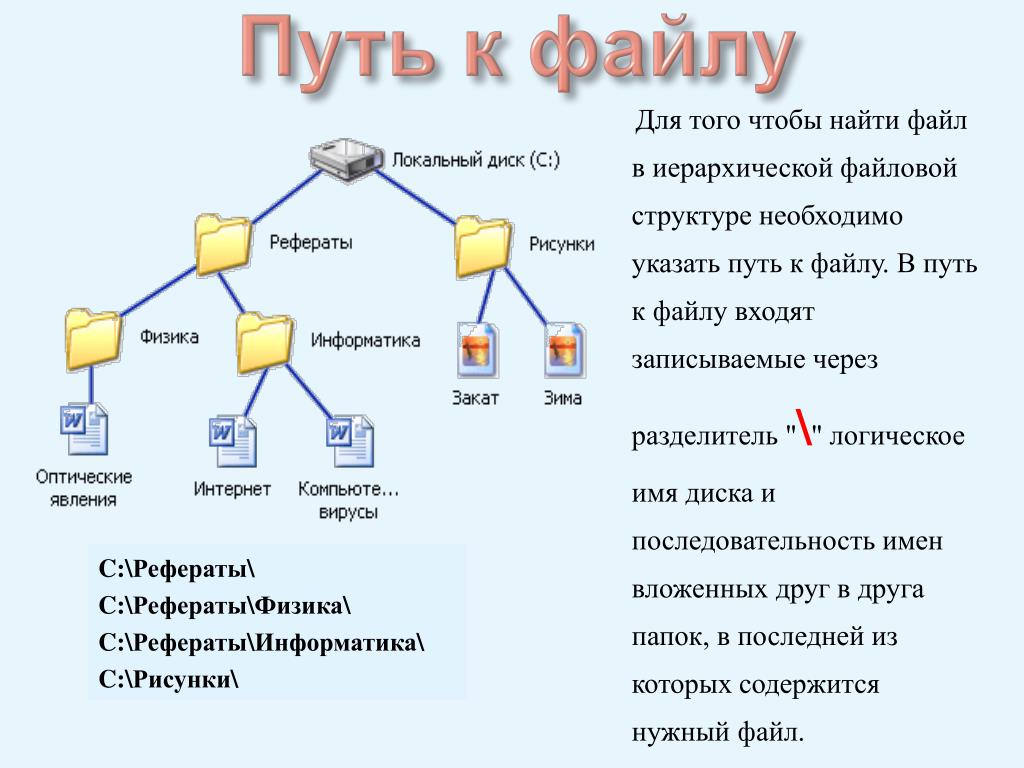 com. 3600 В CNAME dualstack.nonssl.global.fastly.net.
com. 3600 В CNAME dualstack.nonssl.global.fastly.net.  В этом случае
В этом случае 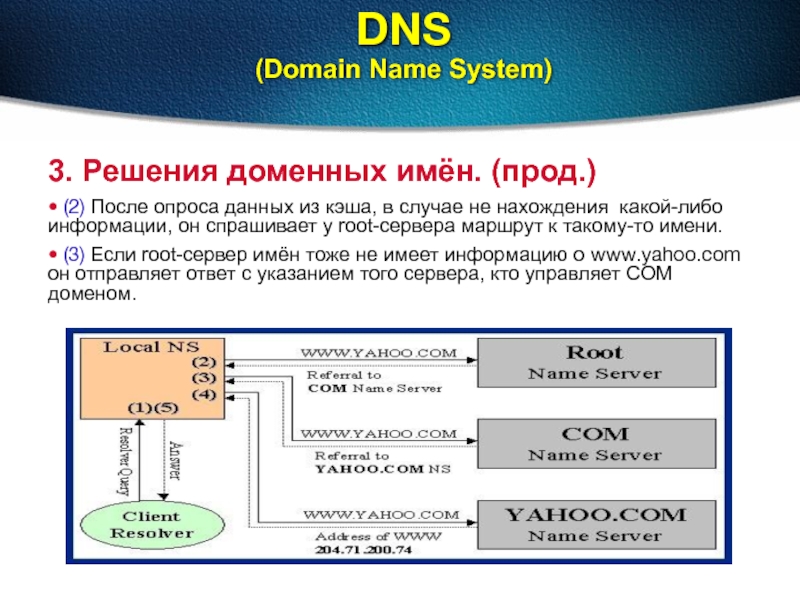
 К счастью, это означает, что вы, скорее всего, получите именно то доменное имя, которое ищете. Зарегистрируйте свой домен .work через Shopify сегодня, чтобы создать уникальное и запоминающееся присутствие в Интернете.
К счастью, это означает, что вы, скорее всего, получите именно то доменное имя, которое ищете. Зарегистрируйте свой домен .work через Shopify сегодня, чтобы создать уникальное и запоминающееся присутствие в Интернете.
 cat
cat